كيفية إضافة لوحة التحكم إلى القائمة ابدأ في ويندوز 10
هناك أدلة كبيرة تلوح في الأفق أن مايكروسوفت قد ترغب في الابتعاد عن لوحة التحكم القديمة أن الناس لم تكن قادرة على استخدام بسهولة جدا.
النسخة الجديدة من التطبيق إعدادات التي كانت متوفرة في البداية في إصدارات ويندوز 8 يتم تحميل الآن مع عدد كبير من المزيد من الإعدادات في ويندوز 10 مما كان عليه عندما خرجت لأول مرة. لقد رأينا أيضا العديد من التغييرات التي تم إجراؤها في الإصدارات الأحدث من ويندوز 10 التي جعلت من الصعب الحصول على لوحة التحكم في القائمة ابدأ. في الإصدارات السابقة، كان من الممكن أن يكون لوحة التحكم مثبتة إلى أقصى الجانب الأيسر من القائمة ابدأ حيث التطبيق إعدادات، وكان بعض حتى استبدال الإعدادات مع لوحة التحكم تماما. من أجل أن يكون قادرا على القيام بذلك، تحتاج إلى تنفيذ الحل البديل في شريط المهام وبدء مربع الحوار خصائص القائمة أو مربع الحوار خصائص لوحة التحكم. معظم الناس لا يتم تشغيل إصدارات ويندوز 10 التي تتوافق مع القيام بهذين الأمرين بعد الآن.
قد يكون ميكروسوفت الرغبة في الابتعاد عن "لوحة التحكم" أحد أسباب عدم تضمينها في القائمة "ابدأ". الشيءان الوحيدان المتاحان في الجزء الأيسر العلوي من القائمة "ابدأ" هما تطبيق "الإعدادات" و "مستكشف الملفات". على الرغم من أنه من الممكن أن قرص هذا وتخصيصه لإظهار المزيد (أو حتى يسلب ما يظهر بالفعل)، من خلال الانتقال إلى التطبيق إعدادات> التخصيص> ابدأ> اختيار المجلدات التي تظهر على القائمة ابدأ، ومايكروسوفت ليست بما في ذلك لوحة التحكم كخيار مجلد من هذه القائمة.
ليس هناك الكثير مما يمكنك القيام به حول الحصول على ملف اكسبلورر للجلوس في نفس مكان التطبيق إعدادات مستكشف الملفات في القائمة ابدأ (الجانب الأيسر جدا)، ولكن يمكنك تثبيته إلى القائمة ابدأ وإضافتها عبر الصفحة. بالإضافة إلى ذلك، هناك طريقة أسرع للوصول إلى لوحة التحكم التي تنطوي على زر ابدأ إذا وجدت ان الصفحة اختفت.
كيفية إضافة لوحة التحكم لبدء القائمة في ويندوز 10
لتثبيت لوحة التحكم إلى القائمة ابدأ كما البلاط، أولا تحتاج إلى النقر على زر "ابدأ".
بعد ذلك، مرر لأسفل قسم "جميع التطبيقات" (الذي يسرد كافة التطبيقات بالترتيب الأبجدي) وانقر على المجلد "نظام ويندوز". فإنه يكشف عن التطبيق آخر تحته يسمى "لوحة التحكم". انقر بزر الماوس الأيمن على إدخال لوحة التحكم ثم اختر "دبوس لبدء" الخيار من القائمة.
ثم يضيف صفحة لوحة التحكم الجديدة إلى القائمة ابدأ حيث لديك مساحة احتياطية. ويندوز يحاول أن يجعل من الواضح حيث يضعه لك من خلال الحفاظ على تلك البقعة على الشاشة مرئية. يمكنك أيضا النقر على لوحة لوحة التحكم الجديدة وسحبها وإعادة وضعها إلى المكان الذي تريده في قائمة "ابدأ".
إذا كان وجود الصفحة على القائمة ابدأ لا تفعل أي شيء بالنسبة لك، ثم قد تكون مهتمة في التعرف على الخيار لوحة التحكم التي تأتي مباشرة من زر ابدأ. للقيام بذلك، انقر بزر الماوس الأيمن فوق الماوس أو لوحة اللمس على زر "ابدأ".
ثم اختر رابط "لوحة التحكم" من القائمة لفتحه على شاشة الكمبيوتر.
لا تنس أن الطرق المتاحة في هذا الدليل هي الطريقة التي يمكنك من خلالها الوصول إلى لوحة التحكم من قائمة ابدأ.
مدير الموقع :Sory Mohajer
⚡ تابع معنا أهم أخبار التقنية و مراجعة أهم هاتف و حاسوب متوفر وتعلم سيو الموقع https://www.exe-apk.com/موقع EXE and APK مجاني 100%
رسائل أحدث
رسائل أحدث
رسائل أقدم
رسائل أقدم

 صفحات
صفحات









تعليقات